Personnaliser mon CV
Une fois votre compte et CV créé, vous allez pouvoir le personnaliser gratuitement et complètement à l'aide de nombreuses options :
Options d’édition
La colonne en haut à gauche de l'éditeur de CV regroupe les options d’édition.
Il s’agit de différentes catégories vous permettant de modifier vos informations personnelles, votre photo de profil ou encore votre modèle. Vous pouvez également insérer des logos et ajouter des nouvelles sections (blocs) sur votre CV.
Options de mise en page (polices, marges, couleurs)
Ce bouton ouvre une colonne qui rassemble les options de personnalisation. Elle vous permet de modifier toutes les polices, couleurs ou encore marges de votre CV d'un seul coup pour que cela soit uniforme et cohérent.
Nous vous conseillons de sélectionner au préalable le modèle de votre choix avant de modifier vos couleurs, marges et police car, bien que vos contenus sont conservés lorsque vous changez de modèle, les personnalisations couleurs/police/etc. ne seront, elles, pas conservées.
Directement sur le CV
Sur votre CV, lorsque vous passez votre souris sur une section (premier fond gris), puis sur un contenu (fond gris plus foncé), une barre noire apparaît avec différentes icônes que voici :
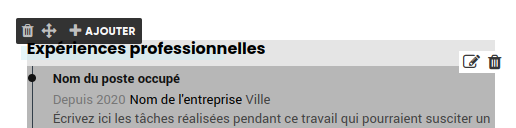
- Bouton "Suppression" du bloc : pour supprimer le bloc en entier.
- Bouton "Déplacement" du bloc : en cliquant sans relâcher le clic (glisser-déposer), vous pouvez déplacer toute la section
- Bouton "Ajouter" en haut du bloc : pour ajouter un contenu dans la section
De même lorsque vous passez votre souris sur un contenu, 2 icônes apparaissent en haut à droite :
- Bouton "Édition" : pour modifier le contenu
- Bouton "Suppression" du contenu
Pour déplacer un contenu, il n'y a pas d'icone, vous devez simplement "glisser-déposer" le contenu en cliquant et laissant appuyé, puis en déplaçant le contenu relativement par rapport aux autres contenus du bloc.